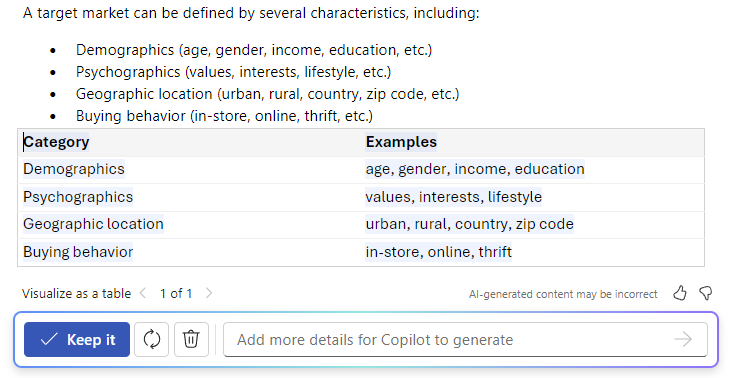Transformace vašeho obsahu pomocí funkce Copilot ve Wordu
Poznámka: Tato funkce je k dispozici pro zákazníky s licencí Copilot pro Microsoft 365 nebo Copilot Pro.
Copilot v aplikaci Wordu teď nabízí vylepšené prostředí na webu, díky čemuž můžete přímo zadávat změny přepisů generovaných umělou inteligencí. Tato interaktivní funkce zajišťuje, že se vaše nápady zachytí a upřesní v reálném čase a zjednoduší proces úprav. Stejně jako předtím může Copilot upravit tón textu a transformovat ho na upravitelnou tabulku, ale teď s přidaným pohodlím okamžitého a praktického přizpůsobení.
Přepsání textu
K dispozici na Webu, ve Windows, Mac OS a iPadu
-
Vyberte text, který chcete, aby Copilot přepsal.
-
Na levém okraji vedle textu vyberte

-
V nabídce Copilot na levém okraji vyberte Automaticky přepsat.
-
Copilot zobrazí přepsané možnosti, ze kterých si můžete vybrat.
-
Vyberte Nahradit pokud chcete použít upravený text, Vložit níže pro vložení přepsaného textu pod aktuální text,


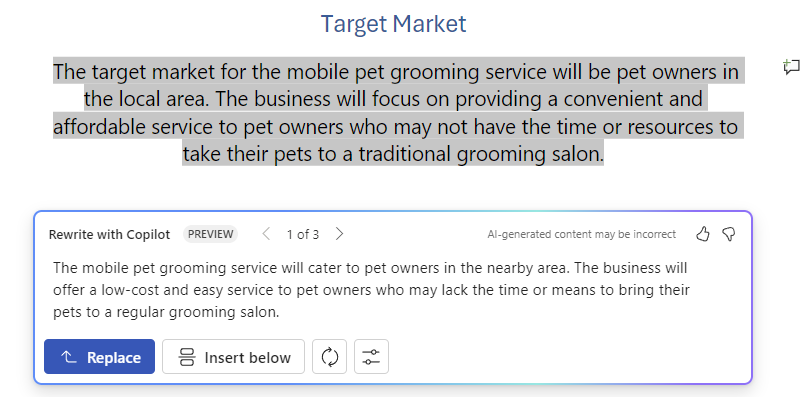
Interaktivní přepis
K dispozici výhradně na webu
-
Po výběru textu zvolte pomocí nabídky Copilot možnost Automatické přepisování.
-
Jakmile Funkce Copilot zobrazí možnosti přepsaného textu, můžete pomocí šipek procházet různé verze a vybrat tu, která vám vyhovuje.
-
Pokud chcete upravit text vygenerovaný pomocí umělé inteligence podle svých představ, začněte psát přímo do pole pro návrhy.
-
Vaše úpravy aktualizují obsah v reálném čase, což umožňuje okamžité upřesnění.
-
Až budete spokojení, vyberte Nahradit a použijte upravený text ve vašem dokumentu.
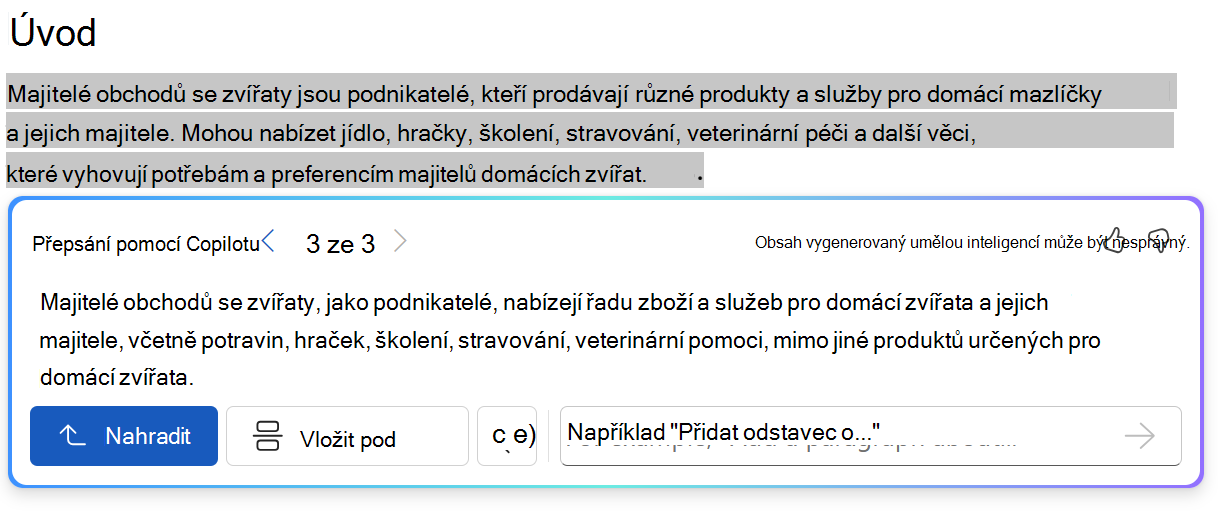
Tato nová interaktivní funkce zjednodušuje proces úprav a poskytuje plnou kontrolu nad konečným výstupem textu.
Transformace textu na tabulku
K dispozici na Webu
-
Vyberte text, který chcete, aby Copilot změnil na tabulku.
-
Na levém okraji vedle textu vyberte

-
V Copilot nabídce levého okraje vyberte Vizualizovat jako tabulku.
-
Copilot vám ukáže, jak bude tabulka vypadat.
-
Výběrem možnosti Ponechat vložíte tabulku do dokumentu, výběrem možnosti


-
Pokud chcete tabulku doladit, zadejte do Copilot pole pro psaní podrobnosti a uveďte, co se má v tabulce změnit, například Přidat prázdný třetí sloupec."
-
Změna formátování tabulky pomocí pole pro psaní není podporována, ale formátování tabulky lze změnit pomocí možností tabulky na Word pásu karet.
-